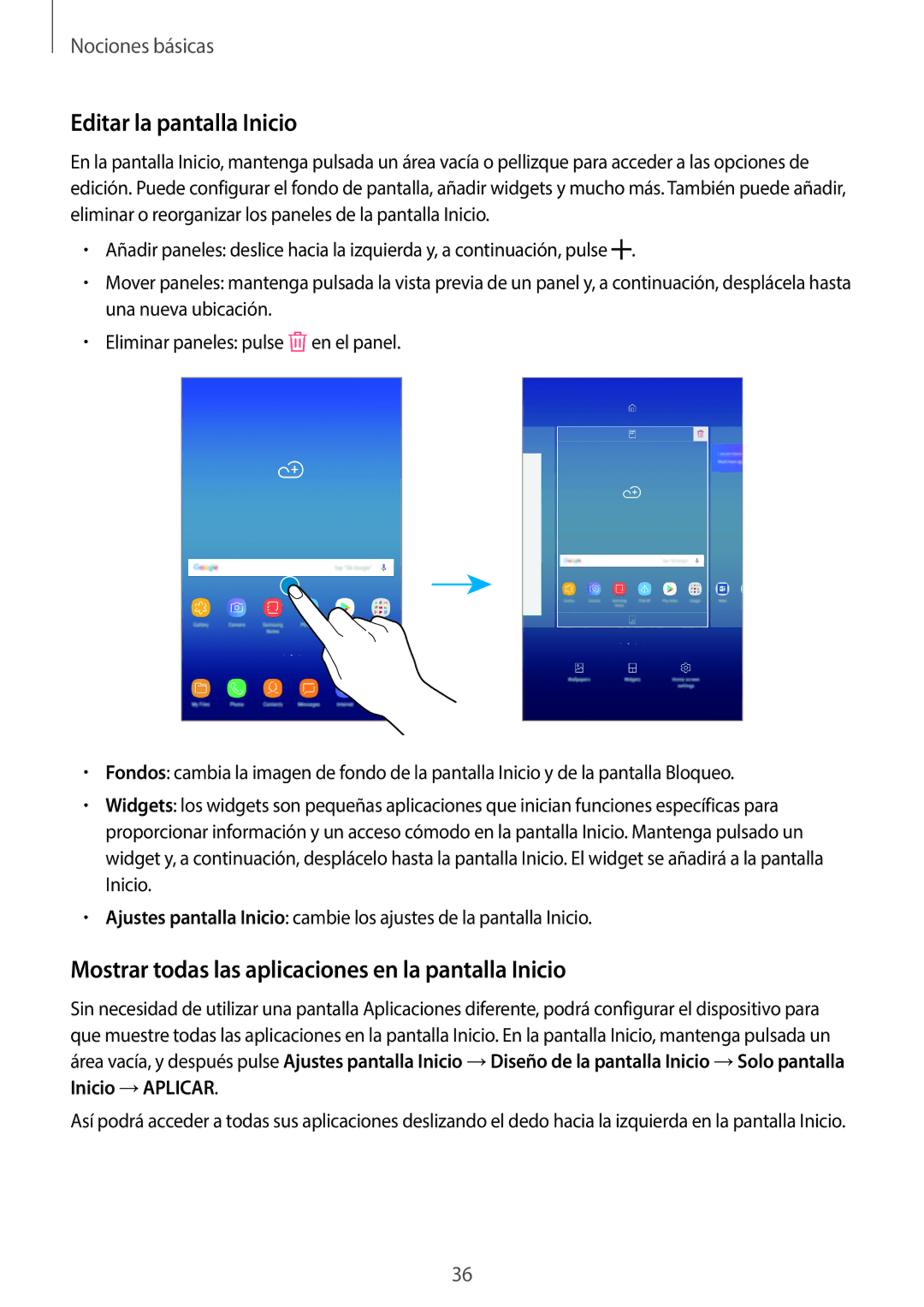Nociones básicas
Editar la pantalla Inicio
En la pantalla Inicio, mantenga pulsada un área vacía o pellizque para acceder a las opciones de edición. Puede configurar el fondo de pantalla, añadir widgets y mucho más. También puede añadir, eliminar o reorganizar los paneles de la pantalla Inicio.
•Añadir paneles: deslice hacia la izquierda y, a continuación, pulse ![]() .
.
•Mover paneles: mantenga pulsada la vista previa de un panel y, a continuación, desplácela hasta una nueva ubicación.
•Eliminar paneles: pulse ![]() en el panel.
en el panel.
•Fondos: cambia la imagen de fondo de la pantalla Inicio y de la pantalla Bloqueo.
•Widgets: los widgets son pequeñas aplicaciones que inician funciones específicas para proporcionar información y un acceso cómodo en la pantalla Inicio. Mantenga pulsado un widget y, a continuación, desplácelo hasta la pantalla Inicio. El widget se añadirá a la pantalla Inicio.
•Ajustes pantalla Inicio: cambie los ajustes de la pantalla Inicio.
Mostrar todas las aplicaciones en la pantalla Inicio
Sin necesidad de utilizar una pantalla Aplicaciones diferente, podrá configurar el dispositivo para que muestre todas las aplicaciones en la pantalla Inicio. En la pantalla Inicio, mantenga pulsada un área vacía, y después pulse Ajustes pantalla Inicio →Diseño de la pantalla Inicio →Solo pantalla Inicio →APLICAR.
Así podrá acceder a todas sus aplicaciones deslizando el dedo hacia la izquierda en la pantalla Inicio.
36